【UAD Apollo twin】オーディオインターフェースから音が出ないときの解決方法【Universal Audio】
UAD製品は音もいいしプラグインのクオリティも高いしとっても気に入ってるんですが、わりと「音が出ない」とか「エラーの表示が出る」とか、そういう初歩的な部分でよくハマることが多いです。
おそらくみんな同じようなことでハマってる気がするので、今回はぼくが実際に体験したケースをいくつか紹介していきます。
ほら、宇多田ヒカルですらこんなことあるんですから。笑
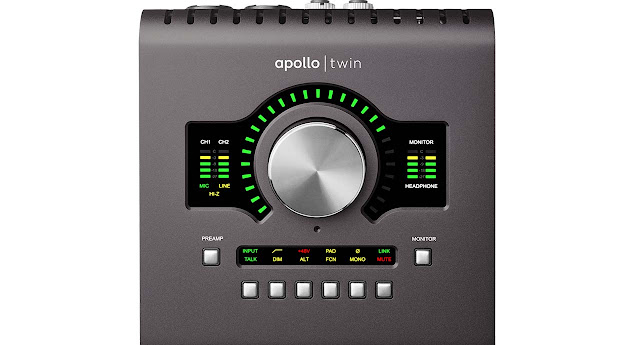
インプット2チャンネルとメインアウト・ヘッドホンアウトをすべて1つのノブで調節できるため、メインアウトが0になってることに気付かないケースもあります。
あと表面にデカデカとノブがついてるので何かの拍子に触っていて、ボリュームを絞ってしまっているなんてことも。

その名のとおりコンソールなので、こいつが開いてないと音の信号が出力されないんですね。
「あれ、なんか音出ないな?」と思ったとき、このConsoleを開いてたつもりがよく見たら閉じてるってことがけっこうよくあるんですよね。
Apolloの電源を入れると自動で立ち上がりそうなもんですが、意外にも手動で立ち上げる必要があります。設定で変更できそうな気もしますが。

ぼくがもう一台別に使ってるMOTUのインターフェイスは電源入れるとデジタルミキサーのソフトが自動で立ち上がるんですけど、Apolloではその感覚でいると待ちぼうけをくらいます。笑
 さらに「HARDWARE」タブの「CLOCK SOURCE」という項目をチェック。
さらに「HARDWARE」タブの「CLOCK SOURCE」という項目をチェック。
この項目が「INTERNAL」となっていない場合は本体から音が出ません。
本来は外部のクロックジェネレーターを使う場合に設定する項目なので、Apollo本体のみで使う人にとっては関係ない項目なのですが「なぜか設定を変更していないのに何かの拍子に変わってしまっていて音が出なかった」というケースがときどきあるようなので要注意。
「error -38」とか(エラーの内容によって数字が違います)、「No Devices Found」とかですね。
エラーの種類にもよるんですが、オーディオインターフェイスが正しく認識されてないことが原因の場合が多いようです。
(なんかThunderboltとかFireWireケーブルとかってUSBに比べてちょっと挿さりが甘いものが多い気がする)
ちなみにbelkinのThunderboltケーブルはApple純正のケーブルの半値くらいなのに品質がとても良いのでオススメ。
PC側のOSをアップデートしたときは必ずドライバのアップデートも確認した方が良いです🙆
UAD Downloads | UAD v95 Software
Apolloは稼働してるとかなり発熱するんですがこれが猫には心地良いらしく、本体の上で寝てると知らないうちにツマミをグリグリしたりポチッと押したりしてミュートされてたりします。

写真はApolloのツマミを体で動かしながら、さらにスピーカー(TD-M1)の音量ボタンもイジっている貴重なシーンです。笑
そういう残念なことがないように対処法を知っておくことはとっても大事!という記事でした。それでは今回はこの辺で。
おそらくみんな同じようなことでハマってる気がするので、今回はぼくが実際に体験したケースをいくつか紹介していきます。
初歩的なミス
モニターの電源が入っていない・ケーブルが挿さっていない
超初歩的なんだけど誰でもやりかねないミスなので、まずはここから確認しましょう。- コンセントは挿さっているか
- モニタースピーカーの電源は入っているか
- ヘッドホンのケーブルは挿さっているか
オーディオ出力系の設定全部確認してオーディオインターフェースも一度外して接続し直したりしたのにどうしてヘッドホンに音が来ないんだ?!と焦りながら数分が経過し、ふとヘッドホン差し込むの忘れてたと気づいた時— 宇多田ヒカル (@utadahikaru) 2018年2月13日
ほら、宇多田ヒカルですらこんなことあるんですから。笑
ボリュームのノブ(つまみ)を確認する
とくにApollo Twinタイプはハマりやすいのが、そもそもボリュームのノブが0になっているパターン。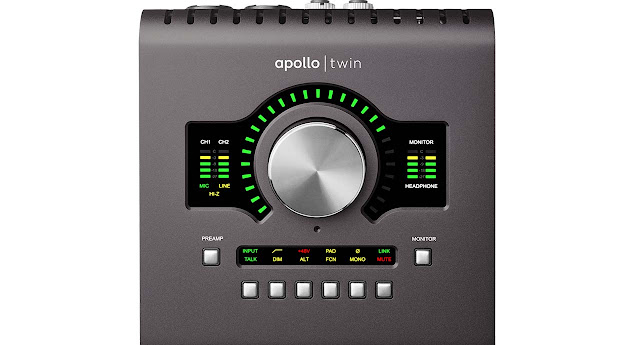
インプット2チャンネルとメインアウト・ヘッドホンアウトをすべて1つのノブで調節できるため、メインアウトが0になってることに気付かないケースもあります。
あと表面にデカデカとノブがついてるので何かの拍子に触っていて、ボリュームを絞ってしまっているなんてことも。
ソフトウェアの問題
Consoleが開いていない
UADのインターフェイスを使うときはこの「Console」というデジタルミキサーのアプリケーションが立ち上がってる必要があります。
その名のとおりコンソールなので、こいつが開いてないと音の信号が出力されないんですね。
「あれ、なんか音出ないな?」と思ったとき、このConsoleを開いてたつもりがよく見たら閉じてるってことがけっこうよくあるんですよね。
Apolloの電源を入れると自動で立ち上がりそうなもんですが、意外にも手動で立ち上げる必要があります。設定で変更できそうな気もしますが。

(MacではメニューバーのUADアイコンから開くことができます)
ぼくがもう一台別に使ってるMOTUのインターフェイスは電源入れるとデジタルミキサーのソフトが自動で立ち上がるんですけど、Apolloではその感覚でいると待ちぼうけをくらいます。笑
Console Settingsの設定を見直す
同じくメニューバー上部から「Console Settings」を開いて設定を見直してみましょう。
この項目が「INTERNAL」となっていない場合は本体から音が出ません。
本来は外部のクロックジェネレーターを使う場合に設定する項目なので、Apollo本体のみで使う人にとっては関係ない項目なのですが「なぜか設定を変更していないのに何かの拍子に変わってしまっていて音が出なかった」というケースがときどきあるようなので要注意。
エラーが表示される
電源立ち上げた瞬間にエラーメッセージが表示される場合があります。「error -38」とか(エラーの内容によって数字が違います)、「No Devices Found」とかですね。
エラーの種類にもよるんですが、オーディオインターフェイスが正しく認識されてないことが原因の場合が多いようです。
接続ケーブルを確認する
一見ふつうに挿さってるように見えるのになぜか電源落としてケーブルを一度抜いてからまた挿し直すと解決できることがあります。実際に今までこれで何回かエラーになってます。(なんかThunderboltとかFireWireケーブルとかってUSBに比べてちょっと挿さりが甘いものが多い気がする)
ちなみにbelkinのThunderboltケーブルはApple純正のケーブルの半値くらいなのに品質がとても良いのでオススメ。
ドライバのアップデートを確認
オーディオインターフェイスのような「ソフトウェア制御ありきのハードウェア」では利用している環境に適したバージョンで使う必要があります。ドライバのバージョンを確認して、必要ならアップデートをしましょう。PC側のOSをアップデートしたときは必ずドライバのアップデートも確認した方が良いです🙆
UAD Downloads | UAD v95 Software
※作業環境にねこがいる
もしも作業環境にねこがいる場合、彼らはだいたい無意識にノブをイジりまわします。Apolloは稼働してるとかなり発熱するんですがこれが猫には心地良いらしく、本体の上で寝てると知らないうちにツマミをグリグリしたりポチッと押したりしてミュートされてたりします。

写真はApolloのツマミを体で動かしながら、さらにスピーカー(TD-M1)の音量ボタンもイジっている貴重なシーンです。笑
おわりに
原因や対策さえわかっていればカンタンなことなんですけど、いざ曲作ろうと思って「音出ない!」とか「エラーでApollo使えない!」なんてことがあると浮かんだアイディアやクリエイティブな気分、そして大事な時間を大きく損なうことになりかねません。そういう残念なことがないように対処法を知っておくことはとっても大事!という記事でした。それでは今回はこの辺で。


コメント
0 件のコメント :
コメントを投稿